यदि आप विंडोज़ के लिए ओपेरा में जावा एप्लेट नहीं चला सकते हैं, तो हो सकता है कि प्लगइन आपके सिस्टम पर स्थापित न हो या इसे किसी अन्य उपयोगकर्ता द्वारा अक्षम कर दिया गया हो। आप आधिकारिक वेबसाइट से जावा को डाउनलोड और इंस्टॉल कर सकते हैं और फिर इसे ओपेरा में सक्षम कर सकते हैं। डिफ़ॉल्ट रूप से, ओपेरा जावा एप्लेट नहीं चला सकता।
चेतावनी
जावा एप्लेट आपके वेब ब्राउज़र के सुरक्षा उपायों को रोकने के लिए हमलावरों द्वारा उपयोग किया जा सकता है।
जावा प्लगइन सत्यापित करें
चरण 1
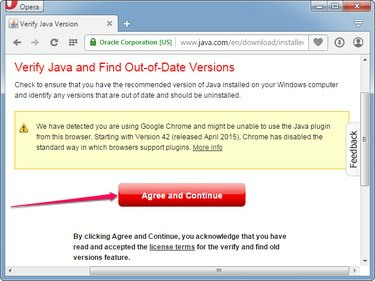
छवि क्रेडिट: ओपेरा की छवि सौजन्य
ओपेरा खोलें और देखें अपना जावा संस्करण सत्यापित करें पेज और क्लिक करें स्वीकार करें एवं आगे बढ़ें यह देखने के लिए बटन दबाएं कि जावा आपके कंप्यूटर पर स्थापित है या नहीं।
दिन का वीडियो
चरण 2
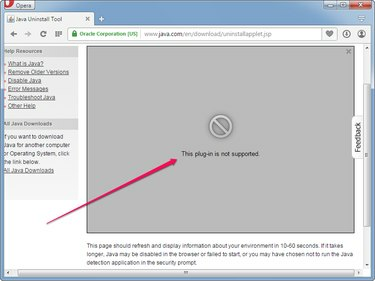
छवि क्रेडिट: ओपेरा की छवि सौजन्य
अपने जावा संस्करण और अन्य विवरण प्रदर्शित करने के लिए पृष्ठ की प्रतीक्षा करें। यदि आप अभी भी देखते हैं यह प्लग - इन समर्थित नहीं है एक मिनट के बाद त्रुटि, जावा आपके सिस्टम पर स्थापित नहीं है या काम नहीं कर रहा है।
चरण 3
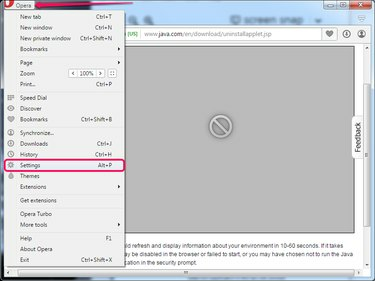
छवि क्रेडिट: ओपेरा की छवि सौजन्य
दबाएं ओपेरा बटन और चुनें समायोजन ओपेरा सेटिंग्स पेज खोलने के लिए मेनू से। वैकल्पिक रूप से, दबाएं Alt-पी पेज खोलने के लिए।
चरण 4
को चुनिए वेबसाइटें बाएँ फलक से टैब और फिर क्लिक करें सभी प्लग-इन सामग्री चलाएँ (अनुशंसित) प्लग-इन अनुभाग में बटन। क्लिक व्यक्तिगत प्लग-इन प्रबंधित करें ओपेरा में स्थापित सभी प्लगइन्स देखने के लिए।
टिप
दबाएं सभी साइटों को जावास्क्रिप्ट चलाने की अनुमति दें (अनुशंसित) वेबसाइटों को जावास्क्रिप्ट कोड चलाने की अनुमति देने के लिए जावास्क्रिप्ट अनुभाग में रेडियो बटन। जावा और जावास्क्रिप्ट दो हैं को अलग चीज़ें।
चरण 5

छवि क्रेडिट: ओपेरा की छवि सौजन्य
प्लगइन्स की सूची में जावा खोजें। यदि जावा मौजूद नहीं है, तो आपके सिस्टम पर जावा रनटाइम एनवायरनमेंट स्थापित नहीं है और जावा एप्लेट नहीं चल सकते हैं।
यदि जावा प्लगइन स्थापित है, तो क्लिक करें सक्षम इसे सक्षम करने के लिए बटन। जब तक Java प्लगइन अक्षम है, तब तक Java एप्लेट काम नहीं करते हैं।
ओपेरा में जावा स्थापित करना
चरण 1

छवि क्रेडिट: जावा की छवि सौजन्य
को खोलो विंडोज़ के लिए जावा डाउनलोड पेज पर क्लिक करें और फिर विंडोज सेक्शन में किसी एक इंस्टालर पर क्लिक करें। अपनी हार्ड ड्राइव पर इंस्टॉलर को सेव करें।
टिप
- ऑनलाइन इंस्टॉलर छोटा है लेकिन इसके लिए इंटरनेट कनेक्शन की आवश्यकता होती है। सॉफ्टवेयर स्थापित करें।
- ऑफ़लाइन इंस्टॉलर बड़े होते हैं लेकिन इंस्टॉल कर सकते हैं। इंटरनेट कनेक्शन के बिना जावा।
चरण 2
ओपेरा ब्राउज़र बंद करें और फिर सेटअप विज़ार्ड लॉन्च करने के लिए इंस्टॉलर पर डबल-क्लिक करें। दबाएं इंस्टॉल अपने कंप्यूटर पर जावा रनटाइम एनवायरनमेंट स्थापित करने के लिए बटन। क्लिक बंद करे सेटअप पूरा होने के बाद।
टिप
क्लिक Daud अगर विंडोज आपको चेतावनी देता है कि फाइल आपके कंप्यूटर को नुकसान पहुंचा सकती है। जब आप किसी निष्पादन योग्य फ़ाइल को चलाने का प्रयास करते हैं तो Windows यह चेतावनी देता है।
चरण 3
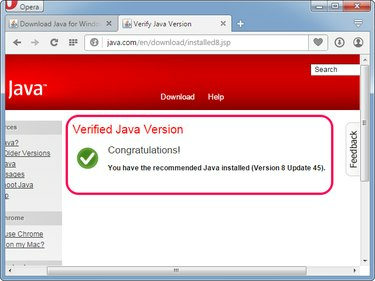
छवि क्रेडिट: ओपेरा की छवि सौजन्य
खोलना ओपेरा और फिर जाएँ अपना जावा संस्करण सत्यापित करें पृष्ठ। क्लिक Daud यदि ओपेरा आपको जावा डिटेक्शन एप्लिकेशन को एक्सेस देने के लिए कहता है।
यदि आप देखते हैं सत्यापित जावा संस्करण संदेश, जावा स्थापित है और आपके सिस्टम पर काम कर रहा है; ओपेरा सभी प्रकार के जावा एप्लेट चलाने में सक्षम है।
टिप
- यदि एप्लेट अभी भी नहीं चलते हैं, तो सुनिश्चित करें कि सभी प्लग-इन सामग्री चलाएँ (अनुशंसित) ओपेरा सेटिंग्स पृष्ठ के प्लग-इन अनुभाग में विकल्प सक्षम है।
- सुनिश्चित करें कि जावा प्लगइन ओपेरा सेटिंग्स में प्लग-इन पृष्ठ में प्रदर्शित होता है और इसकी स्थिति पर सेट है सक्रिय.


